Inno Setup 安装包制作教程
Inno Setup 打包教程
前言
对计算机相对熟悉之后,我们发现大部分应用都是一整个文件,里面可能会有 exe 可执行文件及其他素材文件、库文件、依赖等等。比如我的 LecSnake ,windows平台打包之后是一个这样的文件夹:
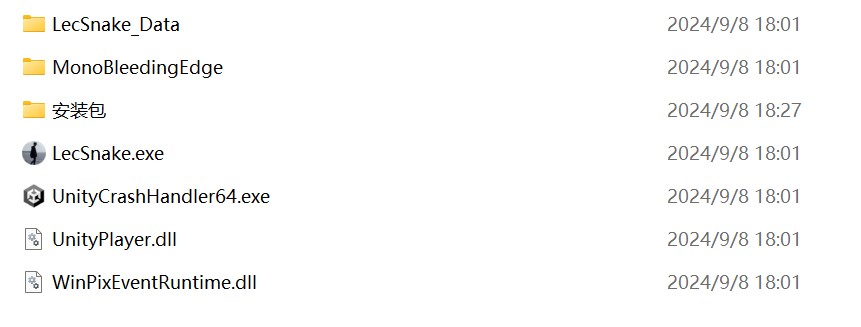
以后我们可能还会做更多的游戏以及其他的项目。那么我们想发给朋友玩的时候难道只能压缩成压缩包然后发给别人解压吗?
我们一般在网上下载东西时都是下载安装程序。再通过安装程序将应用文件夹下载至磁盘中。那么我们自己的应用是否也可以打包成 方便 快捷 高级 的安装程序呢?
本文将介绍 Inno Setup 及使用 Inno Setup 快捷方便的将应用文件夹打包成安装程序的方法。
Inno Setup
简介
Inno Setup 是一个免费的 Windows 安装程序制作工具,具有以下特点:
- 小巧高效(单EXE即可运行)
- 支持所有现代Windows版本
- 内置多语言支持
- 支持脚本扩展功能
环境准备
下载安装
访问 官方下载页面 下载最新版本(当前推荐版本:6.4.2)
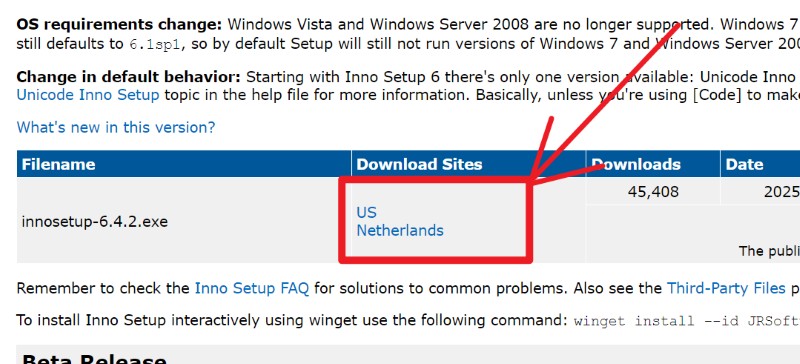
下面那个 Netherlands 要快一些。
安装选项
建议:
- 记得安到D盘哦
- 剩下全部默认就可以了
基础打包步骤
使用脚本向导创建基础脚本
(推荐)
通过开始菜单或桌面快捷方式启动 Inno Setup Compiler ,打开之后会有一个 Welcome 窗口:
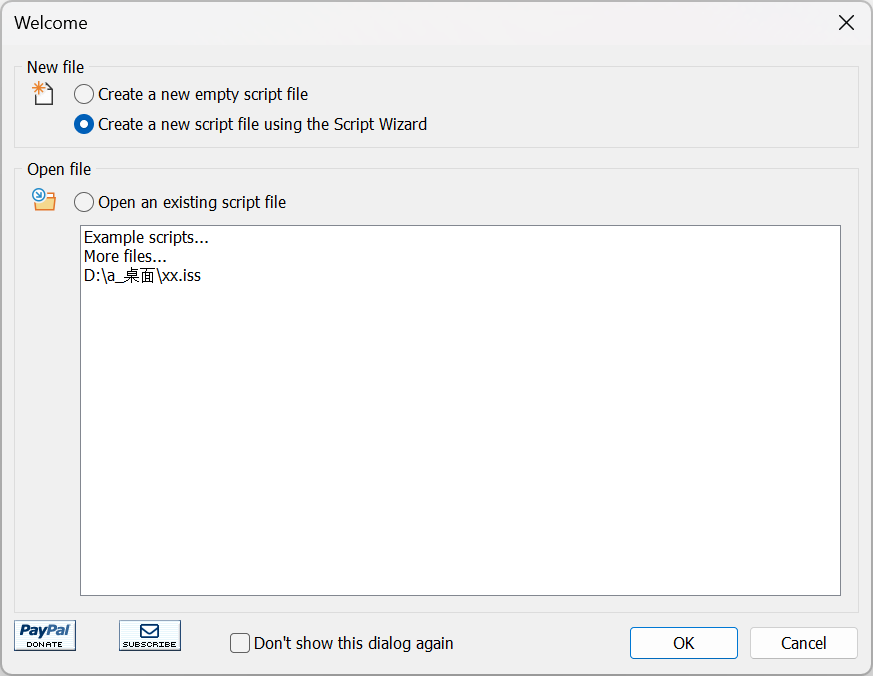
选择 “Create a new script using the Script Wizard“,点击 OK 。
也可以通过主程序左上角 File/New 来创建一个新的脚本文件向导。
Inno Setup 的运行原理简单来说就是通过一组脚本规则来创建对应的安装程序,脚本规则中主要包括安装路径、文件夹位置、应用程序配置、语言等等规则,我们要做的就是配置好这些规则,然后运行脚本文件生成安装程序。同时还可以将脚本文件保存下来,打包具有相似配置的应用时直接使用即可。
接下来直接点击 Next 来到 Application Information (应用信息)界面:
1 | Application name : Myproject // 此处填写最终生成的应用名称,及 Myproject.exe |
来到 Application Folder ,这里设定安装完成后的文件夹:
1 | Application destination base folder : 默认安装路径,不用动,也可以自定义 |
来到 Application Files ,设定源文件:
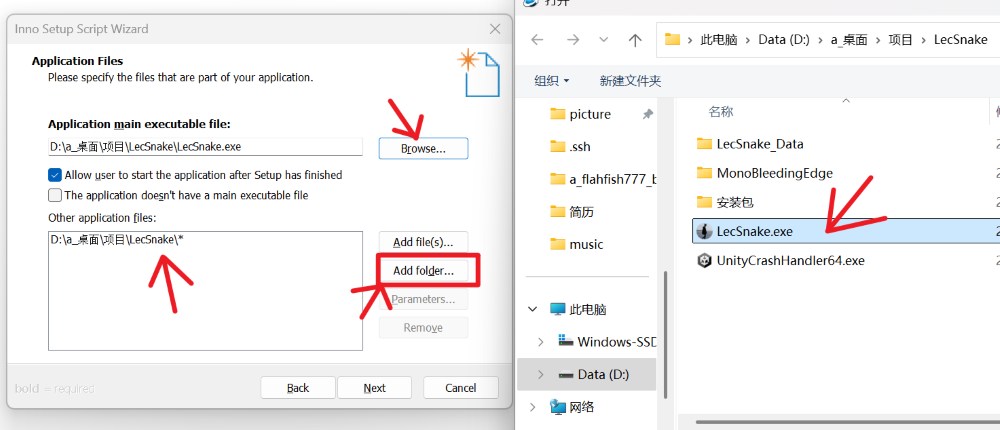
点击 Browse 选择要打包应用的可执行文件 (exe),然后在下方点击 Add folder 将应用文件夹全部添加上去即可 Next 。
下一步 Application File Association 不需要,勾掉(false)就可以了。
下一步 Application Shortcuts 默认。
下一步 Application Documentation 跳过。
下一步 Setup Install Mode 默认。
下一步 Application Registry Keys And Values 跳过。
下一步语言选择英语即可。
下一步 Compiler Settings 配置安装包:
1 | Custom compiler output folder: // 运行脚本文件后安装包生成的目录 |
下一步 Inno Setup Preprocessor 保持默认即可。
点击 Finish 后即可看到生成的脚本文件,在自动弹出的弹窗点击“是”将开始执行脚本,或者在主程序左上角 Run/Run 随时执行脚本文件。等待一段时间执行完成后,在之前填写的 Custom compiler output folder 目录中即可找到安装程序。随后你可以选择保存脚本文件等待下一次的使用。
BiliBili教程->
直接配置脚本文件
如果你已经了解了创建安装程序的基本规则,并相对熟悉了脚本文件的大致配置你可以直接修改脚本文件来配置规则,这样不仅自由度更高也更加方便修改。
以下展示大致脚本代码介绍与步骤:
填写基本信息
1 | [Setup] |
添加文件
在脚本的[Files]段添加:
1 | [Files] |
创建开始菜单项
1 | [Icons] |
编译脚本
点击工具栏的”Compile”按钮(或按F9),生成的安装包默认在Output目录
高级配置
添加卸载程序
1 | [Setup] |
注册表操作
1 | [Registry] |
多语言支持
1 | [Languages] |
自定义安装页面
1 | [Code] |
BiliBili:更美化的安装程序 ->
结语
好啦,现在你不仅可以将应用程序打包成安装包,更方便的分享给朋友下载,还可以打包出更好看、更高级的安装程序。相信 Inno Setup 会为你带来帮助,我以后也会分享更多有趣、有用的东西,谢谢观看!
—end—



